Gerenciar tópicos
Como o número de tópicos aumenta no copiloto, ser capaz de gerenciá-los com eficiência torna-se mais importante. Isso inclui compreender quais tópicos estão ativos e podem ser usados pelo copiloto e saber quais deles ainda estão sendo trabalhados. O gerenciamento de tópicos também inclui a identificação de erros que podem afetar a capacidade de uso de um tópico. Para ajudá-lo a gerenciar tópicos com eficiência, o Microsoft Copilot Studio fornece vários recursos para ajudar a garantir que os tópicos estão funcionando como pretendidos e são visíveis para aos usuários finais somente após terem sido testados e estarem prontos.
Gerenciar status do tópico
Cada tópico tem um status que indica se ele pode ser usado em conversa. Os tópicos que não são do sistema podem ser ativados ou desativados. Os tópicos do sistema, como os tópicos Saudação, Despedida e Escalonamento, estão ativados por padrão, mas podem ser desativados. Quando um tópico está ativo, ele será disparado conforme o esperado. Esse pode ser o resultado de suas frases de gatilho ou do redirecionamento de outro tópico para ele. A maioria dos tópicos estará no estado ativado. Todos os tópicos são definidos como ativados quando são criados.
Os tópicos que estão desativados não são disparados. As frases de gatilho dos tópicos desativados não funcionarão e eles não serão redirecionados, mesmo se outro tópico o tiver especificado. O tópico é tratado como se não existisse. Na maioria dos cenários, um tópico é definido como desativado enquanto está sendo trabalhado até estar pronto para entrar no ar. Quando um copiloto é publicado, cada tópico será publicado, independentemente de estar ativado ou desativado. No entanto, qualquer tópico definido como desativado não será disparado.
Exemplos de tópicos
O Copilot Studio inclui tópicos de exemplo com cada novo copiloto. Esses exemplos variam de cenários simples a complexos que usam ramificações condicionais, variáveis e entidades personalizadas. Esses exemplos ajudam você a aprender a criar conteúdo para seus copilotos. Os tópicos de exemplo começam com a palavra Lição. Você pode desativar ou excluir esses exemplos de tópicos.
Você pode excluir os tópicos selecionando os três pontos (Mais Opções) ao lado do nome do tópico e selecionando Excluir.
Trabalhar com erros de tópicos
O Verificador de Tópico do Microsoft Copilot Studio valida seu tópico e mostra quaisquer erros ou avisos. Erros ou avisos podem ocorrer por vários motivos. Os avisos indicam que algo não é ideal, mas ele não impedirá que o copiloto funcione. Como os avisos não impedem que o copiloto funcione, eles são ignorados durante o processamento. Por outro lado, os erros precisam ser resolvidos para evitar comportamentos inesperados ou falhas durante a experiência do chat. Os erros podem ocorrer se um nó no seu tópico estiver incompleto. Por exemplo, não fornecer uma mensagem em um nó de mensagem ou problemas de autenticação com um fluxo do Power Automate que está sendo iniciado em uma ação são exemplos do copiloto que podem causar erros. O verificador de tópico fornecerá detalhes relacionados ao aviso ou erro para facilitar a resolução do problema.
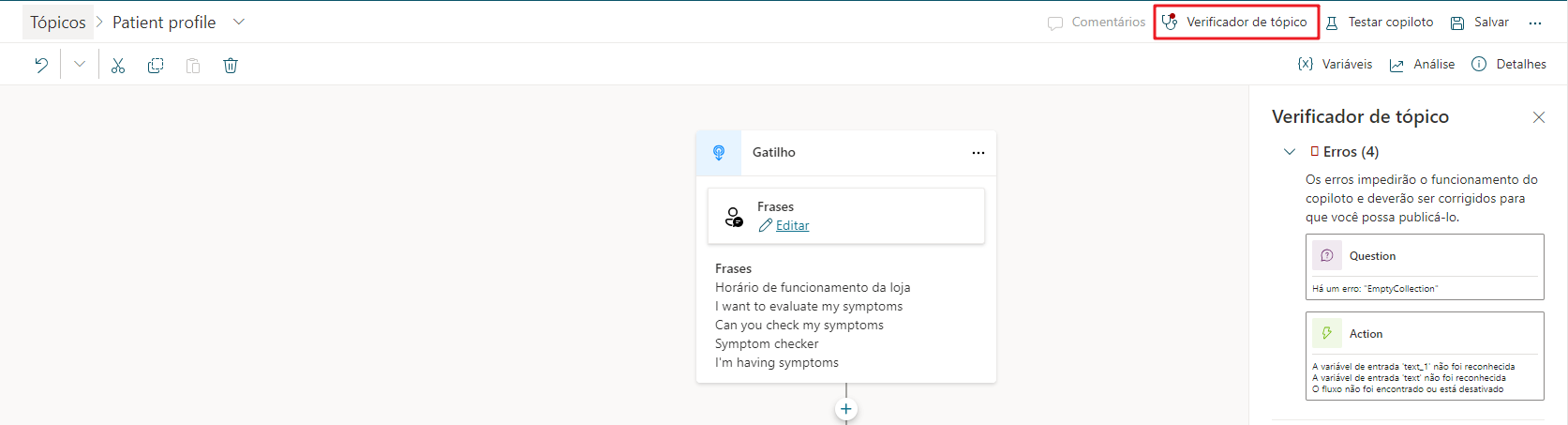
Há quatro tipos de erros que aparecem no verificador de tópico e na tela de criação:
Nó: todo o nó é errôneo e é realçado em vermelho.
Campo: o campo pode estar sem dados obrigatórios e é realçado em vermelho.
Expressão: a expressão pode ser inválida e realçada em vermelho.
Exclusão de variável: uma variável em um tópico foi excluída e é realçada em vermelho onde foi usada. Isso faz com que a variável se torne "órfã" e precise ser removida ou substituída.
Também é possível ver o estado do erro de um tópico na página de listagem de Tópicos clicando na guia Tópicos. A coluna Erros indica o número de erros encontrados durante a validação. Isso indica apenas os erros e não inclui avisos, pois eles não impedem que o copiloto funcione. Quando você corrigir os erros, eles desaparecerão do verificador de tópico automaticamente ou depois de salvar o tópico. Os tópicos com erros podem ser salvos; no entanto, os erros persistirão até serem tratados. Não é possível implantar um tópico que contém erros na produção.
Copiar um tópico
Depois de criar alguns tópicos, você pode usar um tópico anterior como referência ao criar novos tópicos. A cópia de tópicos economiza tempo quando um caminho de conversa já está definido. Você só precisará modificar as frases de gatilho e ajustar o caminho da conversa de acordo com as suas necessidades. Na página da lista de tópicos, passe o mouse sobre um tópico, selecione o ícone do menu e, em seguida, selecione Criar uma cópia. Isso criará uma duplicata do tópico selecionado com (Cópia) acrescentada ao nome. Todo o conteúdo do tópico, como a descrição, as frases de gatilho e a conversa inteira, é copiado para o novo tópico.
O novo tópico é exibido na lista Tópicos do usuário. Por padrão, todos os tópicos copiados têm o status desativado para evitar confusão em relação ao tópico que será disparado, porque ele terá as mesmas frases de gatilho que o tópico original. Depois de concluir a edição do novo tópico, você pode ativá-lo para testá-lo na janela copiloto de teste e, quando estiver pronto, publicar o novo tópico.


